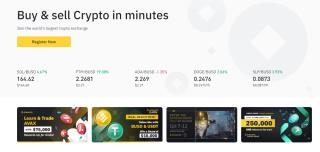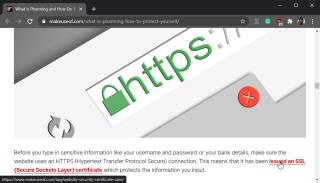Mimo że MacBook Pro jest uważany za jeden z najlepszych profesjonalnych laptopów pod względem jakości wykonania i wydajności, nie jest niezwyciężony. Istnieją znane problemy ze sprzętem MacBooka, które firma Apple uznaje i z radością zapewnia naprawę. Jednak niektóre problemy nie są tak powszechne i sami musimy znaleźć rozwiązanie. Mamy MacBooka Pro, który zaczął pokazywać poziome linie na ekranie. W tym artykule przeprowadzę Cię przez proces triangulacji problemu i naprawienia lub usunięcia poziomych linii na naszym MacBooku Pro. Zaczynajmy.
Co powoduje poziome linie na MacBooku Pro
Mógł wystąpić problem sprzętowy, błąd oprogramowania lub kombinacja obu tych czynników, które mogą powodować pojawianie się poziomych linii na wyświetlaczu MacBooka Pro. Nasz 13-calowy model MacBooka Pro 2016 zaczął pokazywać poziome linie z powodu problemu sprzętowego. Omówiłem przewodnik krok po kroku, aby pomóc Ci zawęzić problem i podzielić się moim doświadczeniem.
1. Zresetuj SMC
SMC lub System Management Controller jest odpowiedzialny za obsługę wszystkich procesów niskiego poziomu, takich jak zarządzanie temperaturą, monitorowanie baterii, przełączanie wideo itp. Jeśli MacBook Pro działa w górę i wyświetla poziome linie na ekranie, możesz rozpocząć rozwiązywanie problemów, resetując SMC .
W przypadku MacBooka Pro bez Touch ID, oto kroki, aby zresetować SMC:
- Wyłącz komputer Mac
- Naciśnij i przytrzymaj klawisze Shift + Ctrl + Opcja (Alt)
- Trzymając wszystkie trzy klawisze, naciśnij i przytrzymaj przycisk zasilania przez 10 sekund
- Zwolnij wszystkie klawisze, a następnie naciśnij przycisk zasilania, aby włączyć komputer Mac
W przypadku MacBooka Pro z Touch ID, oto kroki, aby zresetować SMC:
- Wyłącz MacBooka Pro
- Naciśnij i przytrzymaj lewy Ctrl + Lewa opcja (Alt) + Prawy klawisz Shift
- Teraz naciśnij i przytrzymaj przycisk zasilania wraz z tymi trzema klawiszami przez 7 sekund
- Poczekaj kilka sekund, a następnie naciśnij przycisk zasilania, aby włączyć komputer Mac
Jeśli zresetowanie SMC nie rozwiąże problemu, przejdź do następnego kroku.
2. Sprawdź istniejący program serwisowy dla swojego MacBooka
MacBook Pro, który pojawił się w ciągu ostatnich kilku lat, miał pewne problemy, które skłoniły Apple do wydania ogólnoświatowych programów serwisowych, które bezpłatnie naprawiają te problemy. Jednym z najbardziej godnych uwagi przykładów jest klawiatura Butterfly Switch, która ciągle się psuła, a Apple ostatecznie wydało darmowy zamiennik klawiatury.
W naszym przypadku MacBook Pro 2016 pokazuje poziome linie na wyświetlaczu. Na szczęście Apple oferuje program serwisowy związany z wyświetlaczem dla naszego modelu MacBooka Pro. Jednak program Service wspomina wyłącznie, że laptopy MacBook Pro, których dotyczy ten problem, pokazują pionowe pasy jasnych obszarów na dole. Jeśli Twój MacBook pokazuje te pionowe linie, może być objęty programem serwisowym. W takim przypadku skontaktuj się ze Wsparciem Apple , aby umówić się na spotkanie i odpowiedzieć na dalsze pytania.
Źródło- discussions.apple.com
Niestety, nasz MacBook Pro nie kwalifikował się do programu serwisowego i zaoferowano nam 600 USD za całkowitą wymianę wyświetlacza.
3. Spróbuj podkręcić wewnętrzne wentylatory
Po wielu godzinach poszukiwań odkryłem, że nasz MacBook Pro zaczyna pokazywać poziome linie na ekranie tylko wtedy, gdy maszyna jest obciążona, a procesor wykonuje duże obciążenia, generując ciepło. Wraz ze wzrostem temperatury linie się pogarszają. Jednym z szybkich sposobów na złagodzenie tego problemu jest użycie fajnej aplikacji, która podkręca wentylator, aby ochłodzić MacBooka Pro.
Możesz zainstalować Mac Fan Control za darmo i ręcznie dostosować prędkość wentylatorów i sprawdzić, czy to złagodzi problem. W naszym przypadku wentylatory na pełnych obrotach pomogły, ale tylko na chwilę. Wyniki mogą się różnić, zwłaszcza w cieplejszym klimacie.
4. Użyj zewnętrznego monitora
Korzystanie z monitora zewnętrznego to dobry sposób na sprawdzenie, czy problem dotyczy sprzętu, czy oprogramowania. W naszym przypadku poziome linie nigdy nie pojawiły się na dołączonym monitorze zewnętrznym, co potwierdza, że problem dotyczy samego wyświetlacza MacBooka.
Właściwie korzystaliśmy z MacBooka, podłączając monitor zewnętrzny i, co zaskakujące, konfiguracja działała naprawdę dobrze. Chociaż MacBook jest zasadniczo w trybie Clamshell, zakup 32-calowego zewnętrznego monitora 4K jest tańszy niż wymiana wyświetlacza MacBooka.
5. Oddaj swój MacBook Pro do serwisu
Mimo że tryb Clamshell działa dla nas, nadal kaleczy MacBooka i blokuje laptopa na biurku. Jeśli jesteś kimś, kto jest w drodze i lubi używać MacBooka jako laptopa, jedyną opcją jest oddanie urządzenia do serwisu Apple lub warsztatu innej firmy. Apple wycenia całkowitą wymianę wyświetlacza na około 600 USD, a możesz uzyskać lepszą cenę w zewnętrznych warsztatach naprawczych.
Możesz złożyć wniosek o naprawę w witrynie Apple, ale planuje ona spotkanie tylko wtedy, gdy Twój MacBook Pro jest objęty gwarancją. Jeśli jednak Twój MacBook Pro nie jest objęty gwarancją, musisz odwiedzić najbliższy bar Genius lub uzyskać pomoc telefoniczną w ramach wsparcia Apple .
Podsumowanie: poziome linie MacBooka Pro na ekranie
Oto wszystkie kroki, które możesz podjąć, aby naprawić MacBooka Pro. Postanowiłem używać MacBooka Pro w trybie Clamshell w nieskończoność, bo i tak nigdy nie wychodził z biurka, a taniej jest kupić zewnętrzny monitor i klawiaturę bezprzewodową oraz myszkę niż wymienić wyświetlacz od Apple. Jakie jest twoje zdanie? Czy wolisz serwisować wyświetlacz MacBooka, czy używać laptopa w trybie Clamshell? Daj mi znać na Twitterze.
Przeczytaj także: 8 najlepszych sposobów na naprawę Safari, która nie ładuje witryn i stron na komputerze Mac